Do ảnh hưởng của cơn bão số 2 (Nida), chiều 2/8, tuyến cáp quang biển AAG lại tiếp tục bị đứt gần phân đoạn ở Hong Kong làm ảnh hưởng đến truy cập của người dùng đi quốc tế.
Cáp quang AAG gặp sự cố khiến công việc của nhiều người bị ảnh hưởng bởi đa số các giao dịch, thư từ trao đổi thông tin đều được gửi qua Gmail, Facebook… Thậm chí nhiều công ty còn phải cho người dậy từ sớm để bật máy tính và mở Gmail trước giờ làm việc.
Hôm nay, Kỷ Nguyên Số sẽ giới thiệu với bạn đọc một số mẹo nhỏ đơn giản để hạn chế tối đa các ảnh hưởng khi cáp quang bị đứt.
1. Thay đổi DNS
- Android: Đầu tiên, bạn hãy cài đặt ứng dụng DNS Changer tại địa chỉ https://goo.gl/3q9LEz. Giao diện của chương trình tương đối đơn giản, người dùng chỉ cần lựa chọn nhà cung cấp DNS phổ biến như Google, Open, Yandex hoặc Custom để tự cấu hình các thông số. Sau đó nhấn Start để thay đổi DNS, tình trạng kết nối sẽ được hiển thị ngay trên thanh thông báo, bạn có thể theo dõi hoặc thay đổi lại chỉ với một cú chạm.
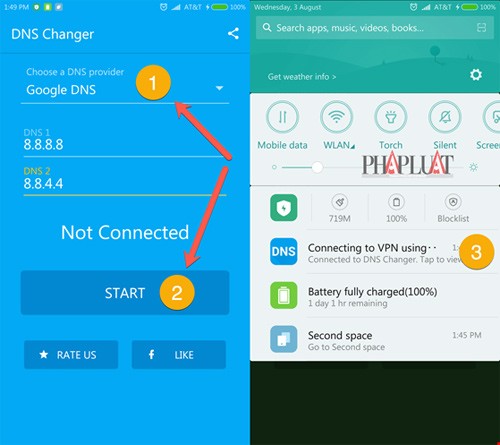 |
| Thay đổi DNS trên Android chỉ với một cú chạm. Ảnh: M.HOÀNG |
- iOS: Đối với các thiết bị iOS (iPhone, iPad hoặc iPod), bạn hãy vào Settings > Wi-Fi, chạm vào biểu tượng chữ “i” ở cuối tên mạng, sau đó kéo xuống bên dưới và cấu hình các thông số tương ứng tại mục DNS. Ví dụ, Google DNS (8.8.8.8, 8.8.4.4), Open DNS (208.67.222.222, 208.67.220.220)…
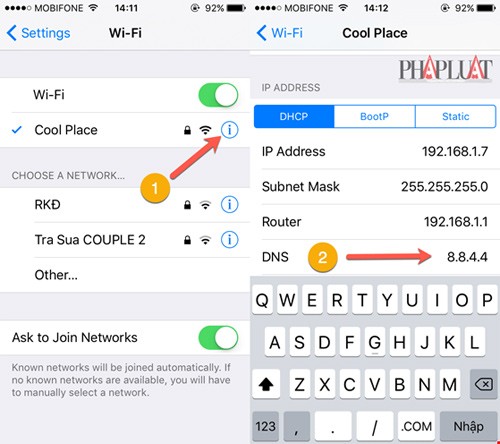 |
| Cách đổi DNS trên iPhone. Ảnh: M.HOÀNG |
- Windows: Đầu tiên, bạn hãy tải về phần mềm DNS Jumper tại địa chỉ http://goo.gl/sPG8av, lựa chọn nhà cung cấp DNS tương ứng rồi nhấn Apply DNS để lưu lại.
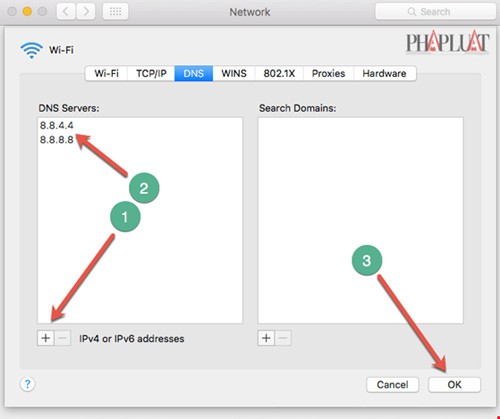 |
| Đổi DNS trên Mac. Ảnh: M.HOÀNG |
- Mac: Để thay đổi DNS trên Mac, bạn bấm vào biểu tượng Wi-Fi trên thanh thông báo, chọn Open Network Preferences > Advanced > DNS. Tiếp theo, bạn hãy kích vào biểu tượng dấu cộng, nhập đầy đủ các thông tin tương ứng và nhấn Apply để lưu lại.
Lưu ý, nếu thấy tốc độ chưa cải thiện, bạn có thể đổi sang một nhà cung cấp DNS khác hoặc xem thêm các thủ thuật tiếp theo.
2. Sử dụng VPN
VPN (mạng riêng ảo) giúp bảo mật dữ liệu giữa thiết bị của bạn và máy chủ, đặc biệt VPN còn rất hữu ích trong trường hợp cáp quang bị đứt.
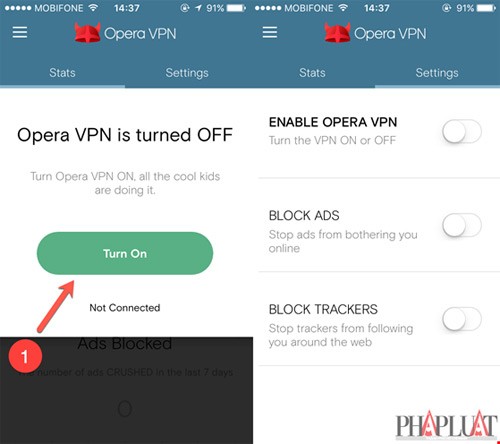 |
| VPN miễn phí cho các thiết bị iOS. Ảnh: M.HOÀNG |
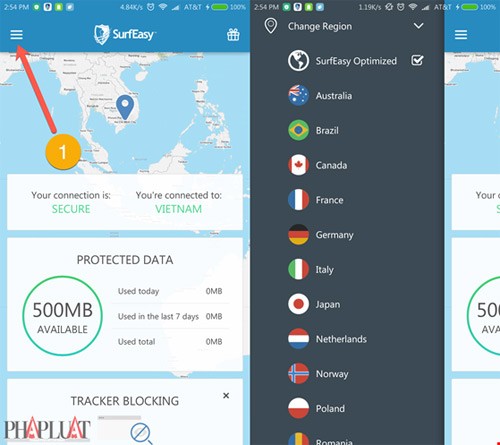 |
| SurfEasy là ứng dụng VPN khá tốt trên Android và máy tính. Ảnh: M.HOÀNG |
- iOS: Đầu tiên, bạn hãy cài đặt ứng dụng Opera VPN (miễn phí hoàn toàn) tại địa chỉ https://goo.gl/McEsv0. Khi hoàn tất, người dùng chỉ cần làm theo các bước hướng dẫn và nhấn Turn On để bật VPN. Trong phần Settings, bạn có thể thiết lập thêm tính năng chặn quảng cáo (Block ads), ngăn chặn theo dõi (Block trackers)…
- Android: Cài đặt ứng dụng SurfEasy tại https://goo.gl/khC08b. Khi hoàn tất, bạn hãy tạo cho mình một tài khoản miễn phí, truy cập vào menu của ứng dụng ở góc trên bên trái, chọn Change Region để lựa chọn máy chủ VPN tương ứng (lưu ý, người dùng nên chọn các máy chủ có vị trí ở gần để có tốc độ tốt nhất).
- Windows/Mac: Tương tự như Android, bạn có thể cài đặt phần mềm SurfEasy hay một số tên tuổi khác như OpenVPN, FreeVPN… lên máy tính.
3. Sử dụng Tor Browser hoặc Orbot Proxy
- Windows/Mac/Linux: Nổi bật nhất trong số các trình duyệt bảo mật hiện nay vẫn là Tor Browser được xây dựng dựa trên nền tảng Firefox. Bạn đọc quan tâm có thể tải tại https://goo.gl/XEQ80. Về cơ bản, Tor Browser hoạt động tương tự như VPN, dữ liệu sẽ được chuyển qua nhiều nút mạng trước khi gửi đến máy chủ, do đó bạn hoàn toàn có thể yên tâm về độ bảo mật.
Khi hoàn tất, bạn hãy nhấn Connect để kết nối đến máy chủ trước khi bắt đầu lướt web, Tor Browser khá hữu ích để vào Facebook, Gmail, YouTube trong trường hợp đứt cáp.
- Android: Đầu tiên, bạn hãy cài đặt ứng dụng Orbot Proxy tại https://goo.gl/EuwBC (do Tor phát triển). Sau đó kích hoạt ứng dụng và truy cập vào các trang web nước ngoài bình thường.
Lưu ý, đối với những ai sử dụng 3G để lướt web, tốc độ hầu như không bị ảnh hưởng.
Theo Minh Hoàng/Kỷ nguyên số